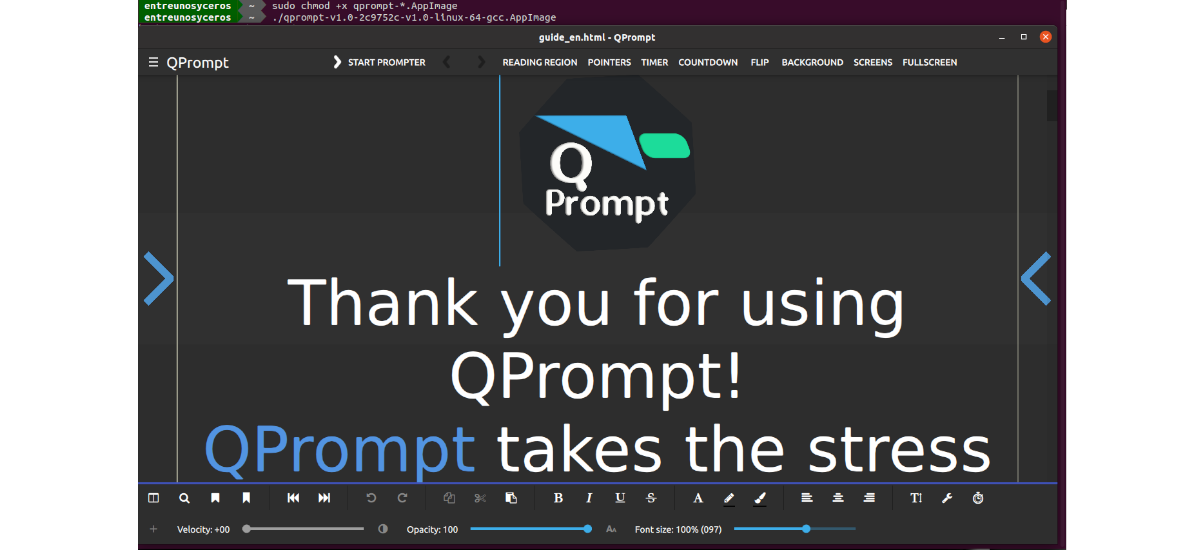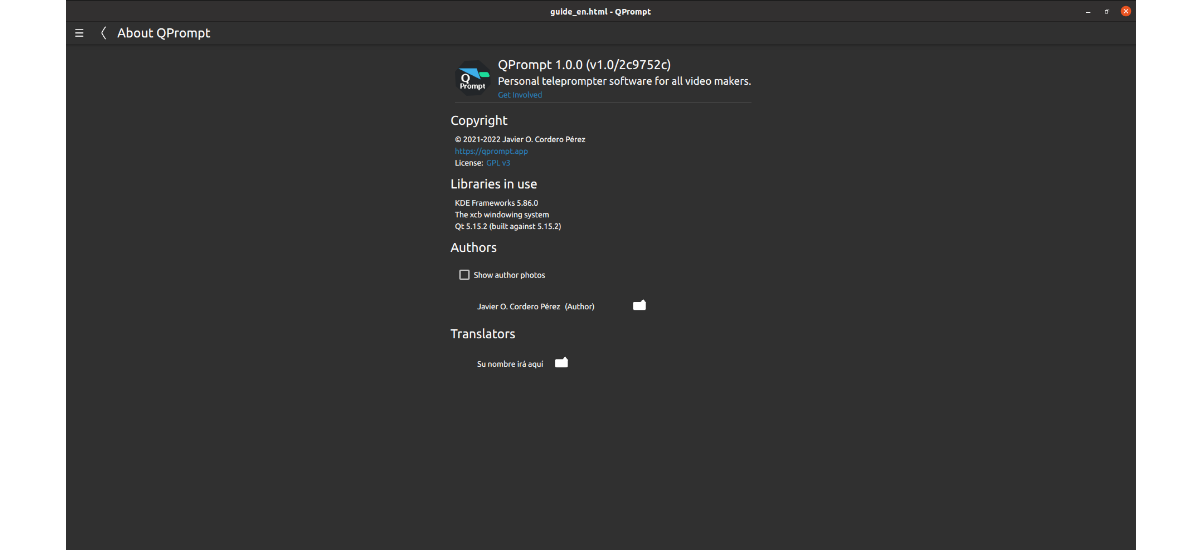
Kitame straipsnyje apžvelgsime QPrompt. Tai yra profesionali Teleprompter programinė įranga, skirta vaizdo įrašų kūrėjams. Sąsaja leis mums dirbti su Teleprompters planšetiniams kompiuteriams, studijoms, interneto kameroms ir mobiliesiems telefonams. Ryškiausias jo gebėjimas galbūt yra galimybė padaryti foną skaidrų, todėl jis puikiai tinka vaizdo konferencijoms.
Šiandien vaizdo turinį kuria daugybė žmonių. Nuo „YouTube“ naudotojų iki mokyklų mokytojų yra atsidavę vaizdo įrašų kūrimui. Taip yra dėl to, kad šiandien vartotojai gali turėti ekrano įrašymo įrenginius ir redaktorius, kad galėtų kurti gerus vaizdo įrašus. Teleprompters, pvz., QPrompt, taip pat yra tų įrankių, kuriuos rasime galimus vaizdo įrašams kurti, dalis. Ši programa buvo sukurta daugiausia dėmesio skiriant naudojimo paprastumui, našumui, valdymo tikslumui ir kelių platformų palaikymui..
Telesufleriai pateikia vaizdinius nurodymus ar net tekstą, kad kalbėtojas galėtų jį perskaityti kalbėdamas. Teleprompter programinė įranga, tokia kaip ta, kurią galima paleisti skirtinguose įrenginiuose. Q Prompt rodo, kad ši programa sukurta naudojant Qt sistemą. Visa tai daro tai puikia KDE parinktimi, tačiau ji taip pat gerai veikia ir GNOME.
Bendrosios QPrompt savybės
- Ši programa gali veikti „Windows“, „MacOS“, „Gnu/Linux“ ir „Android“..
- Veikia kaip studija, planšetinis kompiuteris, internetinė kamera ir telefono teleprompteriai.
- Leis mums įklijuoti iš kitos programinės įrangos Jokiu problemu.
- Programa turi skysčio judėjimas.
- Mes galime atlikti teksto pakeitimus kuris bus rodomas.
- Mes turėsime galimybę naudokite žymeklius, kad pereitumėte į bet kurią scenarijaus dalį.
- Pranešimas į kelis ekranus, su nepriklausomu dubliavimu.
- La fono skaidrumas tai leis mums pamatyti save arba savo auditoriją, kai sekame tekstą.
- Tai turi įmontuotas chronometras. Programa apskaičiuoja likusį laiką.
- Taip pat apima a progreso indikatorius, kad žinotume, kiek liko.
- Jis gali būti naudojamas raiškiojo teksto formatas.
- Palaiko rašymo sistemas daugiau nei 180 kalbų.
Tai tik keletas šios programos funkcijų. Jie gali išsamiai pasikonsultuokite su visais projekto svetainė.
Įdiekite QPrompt Ubuntu
Ubuntu vartotojai turės galimybę Diegimui pasirinkite „AppImage“, „Snap“ ir „Flatpak“ failus.
Kaip „AppImage“
jis gali gaukite „AppImage“ failą iš projekto išleidimo puslapis. Taip pat galite gauti naujausią šiandien paskelbtą versiją įvesdami terminale:
wget https://github.com/Cuperino/QPrompt/releases/download/v1.0.0/qprompt-v1.0-2c9752c-v1.0-linux-64-gcc.AppImage
Kai atsisiunčiame failą, turime duoti leidimą. Tai galima padaryti įvesdami tame pačiame terminale (Ctrl + Alt + T):
sudo chmod +x qprompt-*.AppImage
Atlikę ankstesnę komandą, dabar galime paleiskite programą dukart spustelėdami failą arba paleisdami terminale:
./qprompt-v1.0-2c9752c-v1.0-linux-64-gcc.AppImage
Kaip spragtelėjimas
į įdiegti šią programą kaip spragtukas, turėsime atidaryti terminalą (Ctrl+Alt+T) ir jame vykdyti:
sudo snap install qprompt
Įdiegę programą galime pradėkite jį ieškodami paleidimo priemonės mūsų sistemoje.
Pašalinti
Jei norite pašalinkite papildomą paketą iš šios programos, tiesiog atidarykite terminalą (Ctrl + Alt + T) ir vykdykite jame komandą:
sudo snap remove qprompt
Kaip ir „Flatpak“
Norėdami naudoti šią programą kaip paketą Flatpak, mūsų įrangoje reikės įjungti šią technologiją. Jei naudojate Ubuntu 20.04 ir dar nesate įjungę šio tipo paketų, galite sekti Gidas kad kolega šiame tinklaraštyje prieš kurį laiką rašė.
Kai galite įdiegti tokio tipo paketus savo sistemoje, galite atidaryti terminalą (Ctrl + Alt + T) ir paleisti įdiegti komandą:
flatpak install flathub com.cuperino.qprompt
Kai diegimas bus baigtas, galite paleiskite programą mūsų kompiuteryje ieškodami programos paleidimo priemonės arba įvesdami terminalą:
flatpak run com.cuperino.qprompt
Pašalinti
Norėdami pašalinti „Flatpak“ paketą, turėsime atidaryti tik terminalą (Ctrl+Alt+T) ir jame vykdyti komandą:
flatpak uninstall com.cuperino.qprompt
Norėdami gauti daugiau informacijos apie šį projektą, vartotojai gali eiti į projekto svetainė ar jo saugykla „GitHub“.